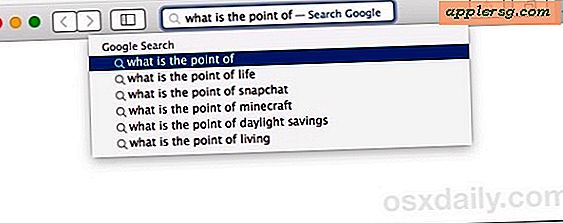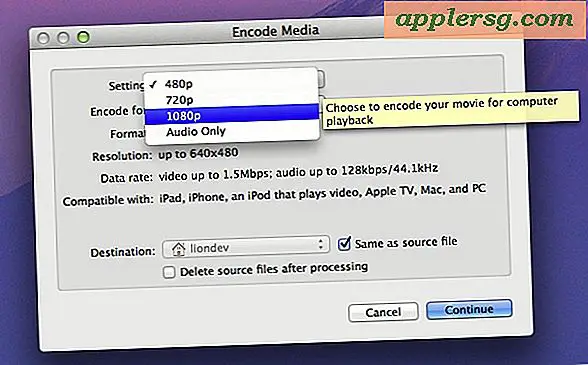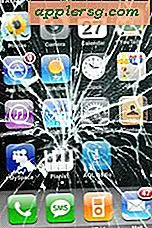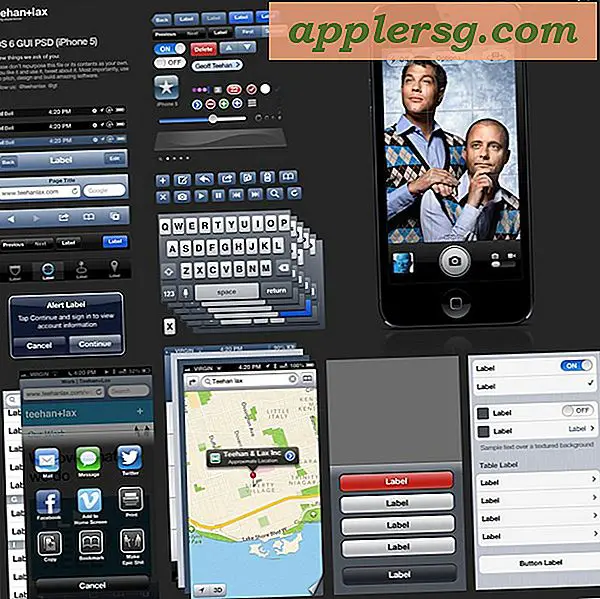วิธีการกู้คืนที่เก็บไฟล์แนบใน iOS
 แอป Mail บน iPhone และ iPad ของเราจะดาวน์โหลดและจัดเก็บอีเมลและเอกสารแนบใน iOS ซึ่งจะทำให้การค้นหาและเรียกค้นอีเมลที่ผ่านมาง่ายขึ้น สำหรับผู้ใช้ส่วนใหญ่นี่ไม่ใช่เรื่องใหญ่และความสะดวกในการแทนที่ปัญหาที่อาจเกิดขึ้น แต่ผู้ใช้บางรายที่ส่งและรับไฟล์แนบหรืออีเมลจำนวนมากอาจพบว่าระหว่างการบำรุงรักษาทั่วไปซึ่งพื้นที่จัดเก็บจดหมายของพวกเขาใช้พื้นที่เป็นจำนวนมาก อุปกรณ์ iOS คุณสามารถระบุได้โดยไปที่แอปการตั้งค่าไปที่ "ทั่วไป" จากนั้นไปที่ "การใช้งาน" ซึ่งคุณสามารถเลือก "Mail" และอ่าน MB (หรือ GB) ข้างหัวข้อ "Mail and Attachments" แต่นี่คือตำแหน่งที่ฟังก์ชันการทำงานของแผงการตั้งค่าสิ้นสุดลง ... แม้ว่าจะแสดงขนาดของจดหมายและไฟล์แนบที่จัดเก็บไว้ในอุปกรณ์ iOS ก็ตามแผงการตั้งค่าจะถูกปล่อยทิ้งไว้โดยไม่มีการดำเนินการใด ๆ เพื่อลบหรือลบแคช
แอป Mail บน iPhone และ iPad ของเราจะดาวน์โหลดและจัดเก็บอีเมลและเอกสารแนบใน iOS ซึ่งจะทำให้การค้นหาและเรียกค้นอีเมลที่ผ่านมาง่ายขึ้น สำหรับผู้ใช้ส่วนใหญ่นี่ไม่ใช่เรื่องใหญ่และความสะดวกในการแทนที่ปัญหาที่อาจเกิดขึ้น แต่ผู้ใช้บางรายที่ส่งและรับไฟล์แนบหรืออีเมลจำนวนมากอาจพบว่าระหว่างการบำรุงรักษาทั่วไปซึ่งพื้นที่จัดเก็บจดหมายของพวกเขาใช้พื้นที่เป็นจำนวนมาก อุปกรณ์ iOS คุณสามารถระบุได้โดยไปที่แอปการตั้งค่าไปที่ "ทั่วไป" จากนั้นไปที่ "การใช้งาน" ซึ่งคุณสามารถเลือก "Mail" และอ่าน MB (หรือ GB) ข้างหัวข้อ "Mail and Attachments" แต่นี่คือตำแหน่งที่ฟังก์ชันการทำงานของแผงการตั้งค่าสิ้นสุดลง ... แม้ว่าจะแสดงขนาดของจดหมายและไฟล์แนบที่จัดเก็บไว้ในอุปกรณ์ iOS ก็ตามแผงการตั้งค่าจะถูกปล่อยทิ้งไว้โดยไม่มีการดำเนินการใด ๆ เพื่อลบหรือลบแคช
ขณะนี้มีสองวิธีในการแก้ปัญหาเกี่ยวกับการจัดเก็บและกู้คืนที่จัดเก็บข้อมูล Mail Attachment
ทั้งสองอย่างนี้ไม่สมบูรณ์; ทั้งด้วยตนเองไปถึงและลบอีเมลที่หนักในสิ่งที่แนบมาซึ่งเห็นได้ชัดว่าเป็นความเจ็บปวดอย่างใหญ่หลวงในด้านหลังหรือเคล็ดลับที่เราต้องการจะครอบคลุมที่นี่ซึ่งจะเป็นการลบออกและเพิ่มบัญชีอีเมลใหม่อีกครั้ง ตัดไฟล์แนบและไฟล์แคชที่ผ่านมาทั้งหมดที่ฝังอยู่ใน iOS
นี่เป็นวิธีแก้ปัญหามาก ๆ จนกว่าจะมีวิธีการที่ดีกว่าใน iOS ได้โดยตรง สิ่งที่คุณกำลังจะทำคือการลบบัญชีอีเมลจากอุปกรณ์ iOS การเริ่มต้นใหม่จากนั้นเพิ่มบัญชีอีเมลเดียวกันกลับไปที่ iOS อีกครั้ง
เก็บข้อมูลพื้นที่เก็บข้อมูลใน iOS และสิ่งที่แนบใหม่ใน iOS
คุณอาจต้องการสำรองข้อมูลอุปกรณ์ของคุณก่อนเพื่อให้มั่นใจว่าคุณจะสามารถกู้คืนได้อย่างรวดเร็วในกรณีที่คุณทำบางสิ่งบางอย่างหรือบังเอิญนำสิ่งที่สำคัญออกไป
เมื่อคุณพร้อมที่จะไปเพียงทำต่อไปนี้:
- เปิดแอป "การตั้งค่า" และไปที่ "Mail รายชื่อปฏิทิน"
- แตะที่บัญชีอีเมลที่ต้องการเพื่อลบและล้างที่เก็บข้อมูลที่แนบมาสำหรับ
- เลื่อนลงและแตะที่ "ลบบัญชี" เพื่อลบที่อยู่อีเมลและไฟล์ทั้งหมดที่เก็บไว้ออกจาก iPhone / iPad
- ออกจากการตั้งค่าและเริ่มต้นอุปกรณ์ iOS ใหม่ (นี่คือการประกันการทิ้ง iOS ทั้งหมดแคชทั้งหมดที่เชื่อมโยงกับแอป Mail แต่คุณก็สามารถรอได้ แต่เราก็อดทน)
- เมื่อ iPhone / iPad บูตแล้วให้กลับไปที่แอปการตั้งค่าและไปยัง "Mail รายชื่อปฏิทิน" อีกครั้งโดยเลือก "เพิ่มบัญชี"
- ใส่รายละเอียดบัญชีอีเมลเพื่อเพิ่มกลับไปที่แอป iOS Mail เพื่อรับการตั้งค่าบัญชีบนอุปกรณ์อีกครั้ง
- เปิดแอป Mail ตามปกติ


โปรดทราบว่าคุณจะมีอีเมลแคชที่จัดเก็บไว้ในอุปกรณ์ตอนนี้อยู่ประมาณ 35 รายการดังนั้นถ้าคุณเลื่อนย้อนกลับไปในเวลาที่ไกลเกินกว่าจะดาวน์โหลดช้าๆเพิ่มไปยังการใช้ที่เก็บข้อมูล "Mail and Attachment" อีกครั้ง คุณสามารถยืนยันได้ว่าคุณมีพื้นที่ว่างมากขึ้นโดยกลับไปที่การตั้งค่า> ทั่วไป> การใช้งาน> อีเมลและตรวจสอบตัวเอง

หากพบว่าปัญหานี้เป็นปัญหาอย่างต่อเนื่องอาจเนื่องมาจากมีการแลกเปลี่ยนรูปภาพจำนวนมากผ่านทางอีเมล คุณสามารถช่วยลดการแคชภาพโดยป้องกันภาพจากการโหลดโดยอัตโนมัติภายในอีเมลซึ่งลดการใช้แบนด์วิธด้วย แต่จะลบภาพขนาดย่อและรูปภาพออกจากแอปพลิเคชันเมลจนกว่าคุณจะแตะภาพด้วยตัวเองและเลือกที่จะโหลดภาพ
สำหรับผู้ที่ใช้พื้นที่เก็บข้อมูล iOS ต่ำและพบว่าไฟล์แนบ Mail กำลังใช้งานอยู่เป็นจำนวนมากนี่เป็นกลยุทธ์ที่มีประโยชน์มาก ข้อสังเกตที่น่าสนใจคือกระบวนการ "การทำความสะอาด" ที่ทำผ่านและทิ้งแคชดูเหมือนจะไม่มีผลกับแอป Mail แอปของบุคคลที่สามเท่านั้น นอกจากนี้ในขณะที่คุณสามารถล้างแคชแอปพลิเคชันโดยใช้ PhoneClean สำหรับแอปพลิเคชันจำนวนมากยูทิลิตีนี้จะไม่ทำอะไรเพื่อลดขนาดของที่เก็บเอกสารแนบของแอปเมลดังนั้นการแทรกแซงด้วยตนเอง หวังว่าการเปิดตัวที่สำคัญครั้งถัดไปของ iOS ทำให้ผู้ใช้สามารถควบคุมพื้นที่จัดเก็บอีเมลและไฟล์แคชที่แนบมาในอุปกรณ์ของตนได้มากขึ้นเช่นตำแหน่งศูนย์กลางเพื่อลบทั้งหมดโดยไม่ต้องลบบัญชีอีเมลทั้งหมดออกไป คุณลักษณะดังกล่าวมีอยู่สำหรับไคลเอ็นต์ Mac Mail และจำเป็นอย่างยิ่งในด้าน iOS ด้วย